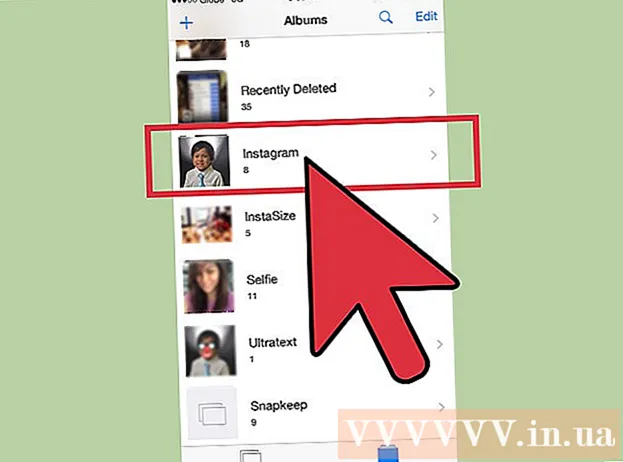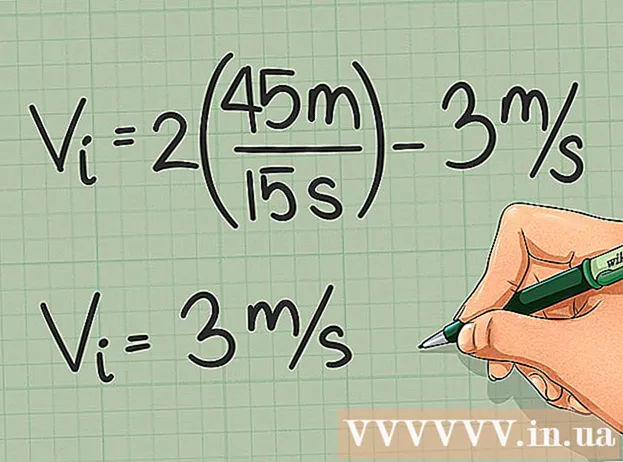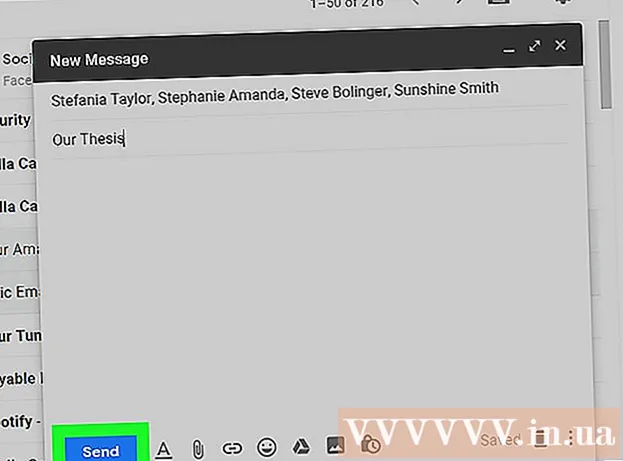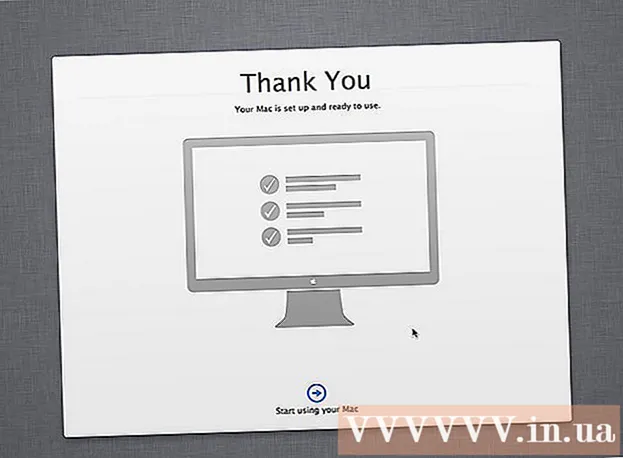ກະວີ:
Judy Howell
ວັນທີຂອງການສ້າງ:
3 ເດືອນກໍລະກົດ 2021
ວັນທີປັບປຸງ:
1 ເດືອນກໍລະກົດ 2024
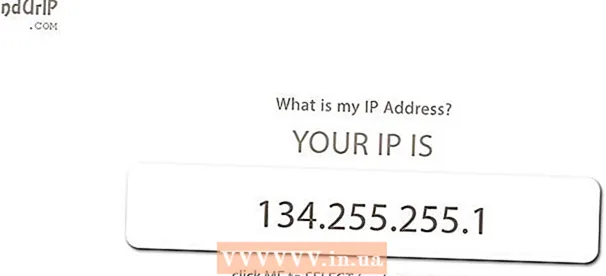
ເນື້ອຫາ
- ເພື່ອກ້າວ
- ວິທີທີ່ 1 ຂອງ 5: ຊອກຫາທີ່ຢູ່ IP ພາຍນອກຂອງທ່ານໃນການຕັ້ງຄ່າ router
- ວິທີທີ່ 2 ຂອງ 5: ຊອກຫາທີ່ຢູ່ IP ພາຍໃນຂອງທ່ານດ້ວຍປ່ອງຢ້ຽມ ຄຳ ສັ່ງ (Windows)
- ວິທີທີ່ 3 ຂອງ 5: ຊອກຫາທີ່ຢູ່ IP ພາຍໃນຂອງທ່ານກັບ Network ແລະ Sharing Center (Windows)
- ວິທີທີ່ 4 ຂອງ 5: ຊອກຫາທີ່ຢູ່ IP ພາຍໃນຂອງທ່ານໃນ PC ກັບ Linux
- ວິທີທີ່ 5 ຂອງ 5: ເວບໄຊທ໌ທີ່ຊ່ວຍໃຫ້ທ່ານຊອກຫາທີ່ຢູ່ IP ພາຍນອກຂອງທ່ານ
ເມື່ອຄອມພິວເຕີຂອງທ່ານເຊື່ອມຕໍ່ກັບເຄືອຂ່າຍ, ມັນໄດ້ຖືກມອບ ໝາຍ ທີ່ຢູ່ທີ່ເອີ້ນວ່າທີ່ຢູ່ IP. ຖ້າຄອມພິວເຕີເຊື່ອມຕໍ່ທັງເຄືອຂ່າຍແລະອິນເຕີເນັດ, ຫຼັງຈາກນັ້ນຄອມພິວເຕີມີທີ່ຢູ່ IP ພາຍໃນເຊິ່ງຊີ້ບອກສະຖານທີ່ຂອງມັນຢູ່ໃນເຄືອຂ່າຍທ້ອງຖິ່ນ, ແລະທີ່ຢູ່ IP ພາຍນອກ, ເຊິ່ງແມ່ນທີ່ຢູ່ IP ຂອງການເຊື່ອມຕໍ່ອິນເຕີເນັດ. ໃນບົດຄວາມນີ້, ພວກເຮົາຈະອະທິບາຍວິທີການຊອກຫາທັງສອງ.
ເພື່ອກ້າວ
ວິທີທີ່ 1 ຂອງ 5: ຊອກຫາທີ່ຢູ່ IP ພາຍນອກຂອງທ່ານໃນການຕັ້ງຄ່າ router
 ເປີດ ໜ້າ ການຕັ້ງຄ່າຂອງ router ຂອງທ່ານ. ທຸກ router ສາມາດເຂົ້າເຖິງໄດ້ຜ່ານອິນເຕີເຟດທີ່ທ່ານສາມາດເບິ່ງແລະປ່ຽນການຕັ້ງຄ່າໄດ້. ທ່ານເປີດ ໜ້າ ການຕັ້ງຄ່ານີ້ໂດຍການໃສ່ທີ່ຢູ່ IP ຂອງ router ໃນແຖບທີ່ຢູ່ຂອງ browser ຂອງທ່ານ. ອ້າງເຖິງເອກະສານຂອງ router ສຳ ລັບທີ່ຢູ່ສະເພາະ. ທ່ານສາມາດຊອກຫາທີ່ຢູ່ IP ທົ່ວໄປທີ່ນີ້:
ເປີດ ໜ້າ ການຕັ້ງຄ່າຂອງ router ຂອງທ່ານ. ທຸກ router ສາມາດເຂົ້າເຖິງໄດ້ຜ່ານອິນເຕີເຟດທີ່ທ່ານສາມາດເບິ່ງແລະປ່ຽນການຕັ້ງຄ່າໄດ້. ທ່ານເປີດ ໜ້າ ການຕັ້ງຄ່ານີ້ໂດຍການໃສ່ທີ່ຢູ່ IP ຂອງ router ໃນແຖບທີ່ຢູ່ຂອງ browser ຂອງທ່ານ. ອ້າງເຖິງເອກະສານຂອງ router ສຳ ລັບທີ່ຢູ່ສະເພາະ. ທ່ານສາມາດຊອກຫາທີ່ຢູ່ IP ທົ່ວໄປທີ່ນີ້: - 192.168.1.1
- 192.168.0.1
- 192.168.2.1
 ເປີດ ໜ້າ ທີ່ຊື່ວ່າ "ສະຖານະພາບ", "ອິນເຕີເນັດ" ຫຼື "WAN". ສະຖານທີ່ຂອງທີ່ຢູ່ IP ພາຍນອກແຕກຕ່າງກັນຕໍ່ router, ແຕ່ປົກກະຕິທ່ານສາມາດຊອກຫາມັນຢູ່ພາຍໃຕ້ ໜຶ່ງ ຂອງ ໜ້າ ນີ້.
ເປີດ ໜ້າ ທີ່ຊື່ວ່າ "ສະຖານະພາບ", "ອິນເຕີເນັດ" ຫຼື "WAN". ສະຖານທີ່ຂອງທີ່ຢູ່ IP ພາຍນອກແຕກຕ່າງກັນຕໍ່ router, ແຕ່ປົກກະຕິທ່ານສາມາດຊອກຫາມັນຢູ່ພາຍໃຕ້ ໜຶ່ງ ຂອງ ໜ້າ ນີ້. - ຖ້າທ່ານມີ router ທີ່ມີຍີ່ຫໍ້ Netgear ທີ່ຜ່ານມາ, ໃຫ້ຄລິກໃສ່ແຖບ "Advanced".
 ຊອກຫາທີ່ຢູ່ IP. ທ່ານອາດຈະຊອກຫາທີ່ຢູ່ IP ຂອງທ່ານພາຍໃຕ້ຫົວຂໍ້ "ພອດອິນເຕີເນັດ" ຫຼື "ທີ່ຢູ່ IP ອິນເຕີເນັດ". ທີ່ຢູ່ IP ປະກອບມີສີ່ຊຸດຂອງຕົວເລກ, ແຕ່ລະຊຸດຂອງ ໜຶ່ງ, ສອງຫລືສາມຕົວເລກ. ຕົວຢ່າງ, ມັນຄ້າຍຄື 199.27.79.192.
ຊອກຫາທີ່ຢູ່ IP. ທ່ານອາດຈະຊອກຫາທີ່ຢູ່ IP ຂອງທ່ານພາຍໃຕ້ຫົວຂໍ້ "ພອດອິນເຕີເນັດ" ຫຼື "ທີ່ຢູ່ IP ອິນເຕີເນັດ". ທີ່ຢູ່ IP ປະກອບມີສີ່ຊຸດຂອງຕົວເລກ, ແຕ່ລະຊຸດຂອງ ໜຶ່ງ, ສອງຫລືສາມຕົວເລກ. ຕົວຢ່າງ, ມັນຄ້າຍຄື 199.27.79.192. - ນີ້ແມ່ນທີ່ຢູ່ IP ຂອງ router. ທຸກເຊື່ອມຕໍ່ຈາກ router ນີ້ຈະມີທີ່ຢູ່ນີ້.
- ຜູ້ໃຫ້ບໍລິການອິນເຕີເນັດຂອງທ່ານແມ່ນທີ່ຢູ່ IP ນີ້. ທີ່ຢູ່ IP ພາຍນອກສ່ວນໃຫຍ່ແມ່ນແບບເຄື່ອນໄຫວ, ຊຶ່ງ ໝາຍ ຄວາມວ່າພວກເຂົາສາມາດປ່ຽນແປງໄດ້. ທ່ານສາມາດເຊື່ອງທີ່ຢູ່ຂອງທ່ານໂດຍໃຊ້ໂປແກຼມຕົວແທນ.
ວິທີທີ່ 2 ຂອງ 5: ຊອກຫາທີ່ຢູ່ IP ພາຍໃນຂອງທ່ານດ້ວຍປ່ອງຢ້ຽມ ຄຳ ສັ່ງ (Windows)
 ເປີດ ໜ້າ ຈໍ ຄຳ ສັ່ງ. ກົດ ⊞ຊະນະ+ທ. ແລະພິມ cmd ຢູ່ໃນປ່ອງຢ້ຽມ. ກົດ ↵ປ້ອນ ເພື່ອເປີດ ໜ້າ ຕ່າງ ຄຳ ສັ່ງ.
ເປີດ ໜ້າ ຈໍ ຄຳ ສັ່ງ. ກົດ ⊞ຊະນະ+ທ. ແລະພິມ cmd ຢູ່ໃນປ່ອງຢ້ຽມ. ກົດ ↵ປ້ອນ ເພື່ອເປີດ ໜ້າ ຕ່າງ ຄຳ ສັ່ງ. - ໃນ Windows 8, ກົດ ⊞ຊະນະ+X ແລະເລືອກ "Command Prompt" ຈາກເມນູທີ່ປາກົດຂຶ້ນ.
 ເປີດຜົນປະໂຫຍດ "ipconfig". ປະເພດ ipconfig ແລະກົດ ↵ປ້ອນ. ດຽວນີ້ລາຍຊື່ຈະຖືກສະແດງດ້ວຍຂໍ້ມູນທີ່ມີກ່ຽວກັບການເຊື່ອມຕໍ່ເຄືອຂ່າຍຂອງທ່ານ. ການເຊື່ອມຕໍ່ເຄືອຂ່າຍທັງ ໝົດ ແມ່ນສະແດງ.
ເປີດຜົນປະໂຫຍດ "ipconfig". ປະເພດ ipconfig ແລະກົດ ↵ປ້ອນ. ດຽວນີ້ລາຍຊື່ຈະຖືກສະແດງດ້ວຍຂໍ້ມູນທີ່ມີກ່ຽວກັບການເຊື່ອມຕໍ່ເຄືອຂ່າຍຂອງທ່ານ. ການເຊື່ອມຕໍ່ເຄືອຂ່າຍທັງ ໝົດ ແມ່ນສະແດງ.  ຊອກຫາທີ່ຢູ່ IP ຂອງທ່ານ. ທ່ານຈະພົບທີ່ຢູ່ IP ຂອງທ່ານຢູ່ຕິດກັບສ່ວນ "IPv4".
ຊອກຫາທີ່ຢູ່ IP ຂອງທ່ານ. ທ່ານຈະພົບທີ່ຢູ່ IP ຂອງທ່ານຢູ່ຕິດກັບສ່ວນ "IPv4". - ທີ່ຢູ່ IP ປະກອບມີສີ່ຊຸດຂອງຕົວເລກ, ແຕ່ລະຊຸດຂອງ ໜຶ່ງ, ສອງຫລືສາມຕົວເລກ. ຕົວຢ່າງ, ມັນຄ້າຍຄື 192.168.1.4.
- ບັນຊີລາຍຊື່ສາມາດຍາວນານດັ່ງນັ້ນທ່ານອາດຈະຕ້ອງເລື່ອນລົງເພື່ອຊອກຫາທີ່ຢູ່ IP.
ວິທີທີ່ 3 ຂອງ 5: ຊອກຫາທີ່ຢູ່ IP ພາຍໃນຂອງທ່ານກັບ Network ແລະ Sharing Center (Windows)
 ເປີດສູນ Network ແລະ Sharing. ທ່ານເຂົ້າເຄືອຂ່າຍແລະສູນການແບ່ງປັນໂດຍກົດ ⊞ຊະນະ+ທ. ແລະການພິມ ncpa.cpl. ກົດ ↵ປ້ອນ ເພື່ອເປີດ ໜ້າ ຕ່າງ.
ເປີດສູນ Network ແລະ Sharing. ທ່ານເຂົ້າເຄືອຂ່າຍແລະສູນການແບ່ງປັນໂດຍກົດ ⊞ຊະນະ+ທ. ແລະການພິມ ncpa.cpl. ກົດ ↵ປ້ອນ ເພື່ອເປີດ ໜ້າ ຕ່າງ.  ກົດຂວາໃສ່ການເຊື່ອມຕໍ່ທີ່ໃຊ້ວຽກຂອງທ່ານ. ເລືອກ "ສະຖານະພາບ". ນີ້ຈະເປີດ ໜ້າ ຕ່າງສະຖານະການເຊື່ອມຕໍ່. ພາຍໃຕ້ Windows XP, ໃຫ້ຄລິກໃສ່ແຖບ "Support".
ກົດຂວາໃສ່ການເຊື່ອມຕໍ່ທີ່ໃຊ້ວຽກຂອງທ່ານ. ເລືອກ "ສະຖານະພາບ". ນີ້ຈະເປີດ ໜ້າ ຕ່າງສະຖານະການເຊື່ອມຕໍ່. ພາຍໃຕ້ Windows XP, ໃຫ້ຄລິກໃສ່ແຖບ "Support".  ເປີດ ໜ້າ ຈໍລາຍລະອຽດ. ກົດປຸ່ມລາຍລະອຽດ ... ມັນຈະເປີດປ່ອງຢ້ຽມທີ່ມີລາຍລະອຽດທັງ ໝົດ. ທ່ານສາມາດຊອກຫາທີ່ຢູ່ IP ພາຍໃນຂອງທ່ານທີ່ "ທີ່ຢູ່ IP ຫຼື" IPv4 ".
ເປີດ ໜ້າ ຈໍລາຍລະອຽດ. ກົດປຸ່ມລາຍລະອຽດ ... ມັນຈະເປີດປ່ອງຢ້ຽມທີ່ມີລາຍລະອຽດທັງ ໝົດ. ທ່ານສາມາດຊອກຫາທີ່ຢູ່ IP ພາຍໃນຂອງທ່ານທີ່ "ທີ່ຢູ່ IP ຫຼື" IPv4 ". - ທີ່ຢູ່ IP ປະກອບມີສີ່ຊຸດຂອງຕົວເລກ, ແຕ່ລະຊຸດຂອງ ໜຶ່ງ, ສອງຫລືສາມຕົວເລກ. ຕົວຢ່າງ, ມັນຄ້າຍຄື 192.168.1.4.
- ທີ່ຢູ່ IP ພາຍໃນຂອງທ່ານບົ່ງບອກເຖິງທີ່ຕັ້ງຂອງຄອມພິວເຕີຂອງທ່ານໃນເຄືອຂ່າຍທ້ອງຖິ່ນ.
ວິທີທີ່ 4 ຂອງ 5: ຊອກຫາທີ່ຢູ່ IP ພາຍໃນຂອງທ່ານໃນ PC ກັບ Linux
 ເປີດໂປແກມ Terminal. ທ່ານສາມາດຊອກຫາທີ່ຢູ່ IP ພາຍໃນຄອມພິວເຕີທີ່ໃຊ້ Linux ໂດຍໃຊ້ໂປແກຼມເສັ້ນ ຄຳ ສັ່ງ Terminal. ໃນການແຈກຢາຍສ່ວນໃຫຍ່ທ່ານຈະພົບກັບໂປແກຼມພາຍໃຕ້ "Utilities". ທ່ານຍັງສາມາດກົດ Ctrl+Alt+ທ..
ເປີດໂປແກມ Terminal. ທ່ານສາມາດຊອກຫາທີ່ຢູ່ IP ພາຍໃນຄອມພິວເຕີທີ່ໃຊ້ Linux ໂດຍໃຊ້ໂປແກຼມເສັ້ນ ຄຳ ສັ່ງ Terminal. ໃນການແຈກຢາຍສ່ວນໃຫຍ່ທ່ານຈະພົບກັບໂປແກຼມພາຍໃຕ້ "Utilities". ທ່ານຍັງສາມາດກົດ Ctrl+Alt+ທ..  ໃສ່ ຄຳ ສັ່ງ ໜຶ່ງ ສຳ ລັບການຕັ້ງຄ່າ IP. ມີຫລາຍ ຄຳ ສັ່ງທີ່ທ່ານສາມາດໃຊ້ເພື່ອສະແດງທີ່ຢູ່ IP ຂອງທ່ານ. ທຳ ອິດແມ່ນຄ່າເລີ່ມຕົ້ນໃນປະຈຸບັນ, ທີສອງແມ່ນ ຄຳ ສັ່ງທີ່ລ້າສະ ໄໝ, ແຕ່ຍັງຈະເຮັດວຽກກັບການແຈກຈ່າຍສ່ວນໃຫຍ່.
ໃສ່ ຄຳ ສັ່ງ ໜຶ່ງ ສຳ ລັບການຕັ້ງຄ່າ IP. ມີຫລາຍ ຄຳ ສັ່ງທີ່ທ່ານສາມາດໃຊ້ເພື່ອສະແດງທີ່ຢູ່ IP ຂອງທ່ານ. ທຳ ອິດແມ່ນຄ່າເລີ່ມຕົ້ນໃນປະຈຸບັນ, ທີສອງແມ່ນ ຄຳ ສັ່ງທີ່ລ້າສະ ໄໝ, ແຕ່ຍັງຈະເຮັດວຽກກັບການແຈກຈ່າຍສ່ວນໃຫຍ່. - ສະແດງ sudo ip addr - ຫລັງຈາກນີ້ທ່ານຈະຕ້ອງໃສ່ລະຫັດຜູ້ເບິ່ງແຍງລະບົບຂອງທ່ານ.
- / sbin / ifconfig - ທ່ານອາດຈະບໍ່ມີສິດອະນຸຍາດ ສຳ ລັບ ຄຳ ສັ່ງນີ້. ຖ້າເປັນດັ່ງນັ້ນ, ປະເພດ sudo / sbin / ifconfig, ຫຼັງຈາກນັ້ນໃສ່ລະຫັດຜ່ານຂອງທ່ານ.
 ຊອກຫາທີ່ຢູ່ IP ຂອງທ່ານ. ທັງສອງ ຄຳ ສັ່ງຈະສະແດງລາຍລະອຽດຂອງການເຊື່ອມຕໍ່. ຄົ້ນຫາການເຊື່ອມຕໍ່ທີ່ຫ້າວຫັນ. ຖ້າຄອມພິວເຕີຂອງທ່ານເຊື່ອມຕໍ່ກັບ router ຂອງທ່ານດ້ວຍສາຍເຄເບີນ, ການເຊື່ອມຕໍ່ອາດຈະເປັນໄປໄດ້ eth0 ເອີ້ນວ່າ. ຖ້າທ່ານໄດ້ເຊື່ອມຕໍ່ແບບໄຮ້ສາຍຊື່ອາດຈະເປັນ wlan0 ຈະ.
ຊອກຫາທີ່ຢູ່ IP ຂອງທ່ານ. ທັງສອງ ຄຳ ສັ່ງຈະສະແດງລາຍລະອຽດຂອງການເຊື່ອມຕໍ່. ຄົ້ນຫາການເຊື່ອມຕໍ່ທີ່ຫ້າວຫັນ. ຖ້າຄອມພິວເຕີຂອງທ່ານເຊື່ອມຕໍ່ກັບ router ຂອງທ່ານດ້ວຍສາຍເຄເບີນ, ການເຊື່ອມຕໍ່ອາດຈະເປັນໄປໄດ້ eth0 ເອີ້ນວ່າ. ຖ້າທ່ານໄດ້ເຊື່ອມຕໍ່ແບບໄຮ້ສາຍຊື່ອາດຈະເປັນ wlan0 ຈະ. - ທີ່ຢູ່ IP ປະກອບມີສີ່ຊຸດຂອງຕົວເລກ, ແຕ່ລະຊຸດຂອງ ໜຶ່ງ, ສອງຫລືສາມຕົວເລກ. ຕົວຢ່າງ, ມັນຄ້າຍຄື 192.168.1.4.
ວິທີທີ່ 5 ຂອງ 5: ເວບໄຊທ໌ທີ່ຊ່ວຍໃຫ້ທ່ານຊອກຫາທີ່ຢູ່ IP ພາຍນອກຂອງທ່ານ

- ໃຊ້ເວບໄຊທ໌ເຫຼົ່ານີ້ເພື່ອຊອກຫາທີ່ຢູ່ IP ຂອງທ່ານ:
- www.findurip.com
- www.whatismyip.com